win7显示桌面的有哪些方法 win7显示桌面的几种方法
来源:www.laobaicai.net 发布时间:2018-12-09 08:15
有时我们在使用电脑的时候会开启多个软件或文件,这样就挡住了桌面,我们想在开启一些软件就很麻烦了,其实可以通过显示桌面的方法来解决这个问题,今天小编就来给大家说说win7怎样显示桌面,感兴趣的小伙伴一起来看看吧。 win7显示桌面的几种方法
方法一“
先按住键盘上的系统徽标键,然后再按D键就可以显示桌面了。如下图所示:
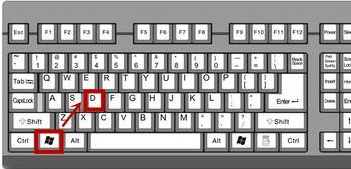
方法二:
在桌面任务栏上鼠标右键,在弹出的菜单中选择“显示桌面”,就可以了。如下图所示:
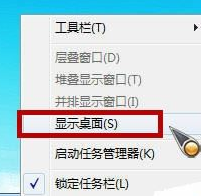
方法三:
鼠标左键点击任务栏最右侧的小方块也可以实现显示桌面的功能。如下图所示:
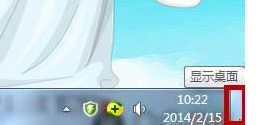
以上就是win7显示桌面的有哪些方法 win7显示桌面的几种方法的全部内容了。如果你也想知道win7显示桌面的几种方法,可以参考小编上述方法来解决哦。更多精彩教程请关注老白菜官网。
推荐阅读
"win10系统亮度调节无效解决方法介绍"
- win10系统没有亮度调节解决方法介绍 2022-08-07
- win10系统关闭windows安全警报操作方法介绍 2022-08-06
- win10系统无法取消屏保解决方法介绍 2022-08-05
- win10系统创建家庭组操作方法介绍 2022-08-03
win10系统音频服务未响应解决方法介绍
- win10系统卸载语言包操作方法介绍 2022-08-01
- win10怎么还原系统 2022-07-31
- win10系统蓝屏代码0x00000001解决方法介绍 2022-07-31
- win10系统安装蓝牙驱动操作方法介绍 2022-07-29
老白菜下载
更多-
 老白菜怎样一键制作u盘启动盘
老白菜怎样一键制作u盘启动盘软件大小:358 MB
-
 老白菜超级u盘启动制作工具UEFI版7.3下载
老白菜超级u盘启动制作工具UEFI版7.3下载软件大小:490 MB
-
 老白菜一键u盘装ghost XP系统详细图文教程
老白菜一键u盘装ghost XP系统详细图文教程软件大小:358 MB
-
 老白菜装机工具在线安装工具下载
老白菜装机工具在线安装工具下载软件大小:3.03 MB










